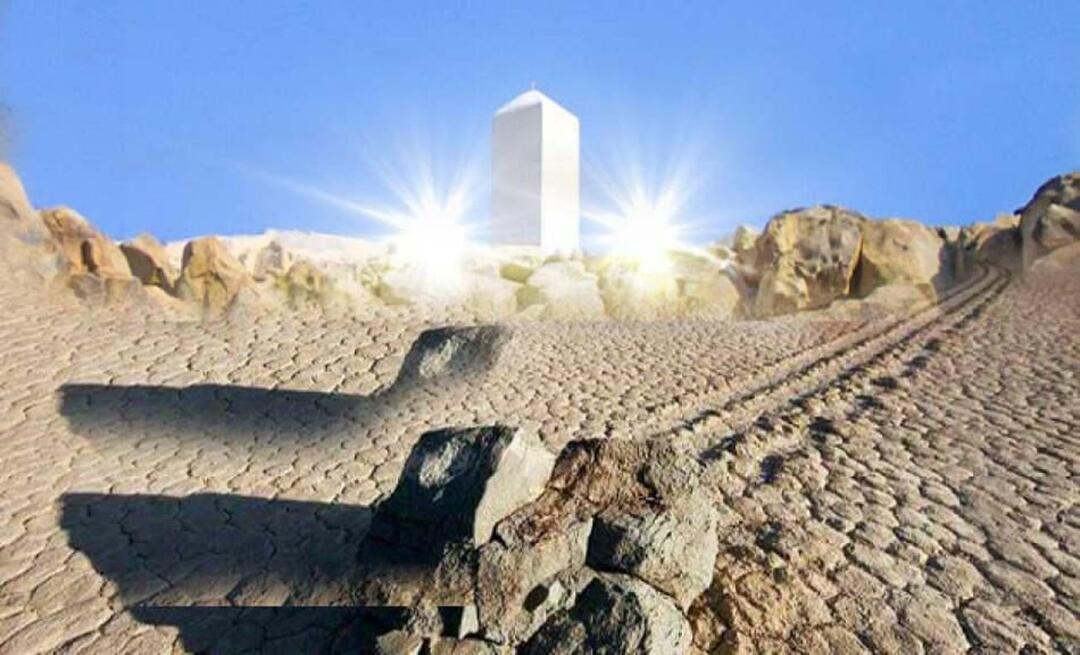Kuidas Slackis heli- ja videolõike salvestada
Tootlikkus Lõtv Kangelane / / October 29, 2021

Viimati värskendatud

Slackil on sisseehitatud funktsioonid heli, veebikaamera video või ekraani jagamise salvestamiseks. Vaatame üksikasjalikult funktsioone ja seda, kuidas see kõik töötab.
Slack on enim tuntud kolleegidega suhtlemise viisina, mis võimaldab teil sõnumeid ja ideid jagada. Kuigi Slack on tekstipõhine, pakub see ka heli- ja videosalvestust.
Saate Slacki abil oma häält salvestada, ekraani jäädvustada või kaamerat kasutada. Seejärel saate jagada klippe a Lõõgastav kanal või otsesõnum. Kui teil ja teie meeskonnal on a makstud Slacki plaan, saate salvestada ja jagada kuni kolm minutit helist või videost. Funktsioon on saadaval Slacki töölauarakenduses, veebikliendis ja mobiilirakendustes iPhone'i, iPadi ja Androidi kasutajatele.
Kui soovite teada, kuidas Slackis heli- ja videoklippe salvestada, peate tegema järgmist.
Kuidas Slackis heli salvestada ja jagada
Heliklipi salvestamise alustamiseks Slackis klõpsake nuppu Mikrofon ikooni sõnumiväljal.

Salvestamise ajal näete salvestamise kestust. Klõpsake nuppu Linnuke kui sa lõpetad.
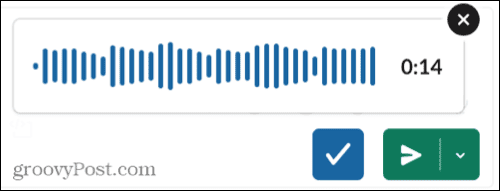
Teie Slacki helisalvestis ilmub seejärel sõnumiväljale. Võite lüüa Mängi nuppu, et seda enne jagamist kuulata. Kui soovite selle eemaldada, saate klipi kustutada, klõpsates nuppu X üleval paremal.
Klõpsake nuppu Saada nüüd nuppu, et see kohe saata, või saate seda teha aja see hilisemaks ajaks selle asemel.
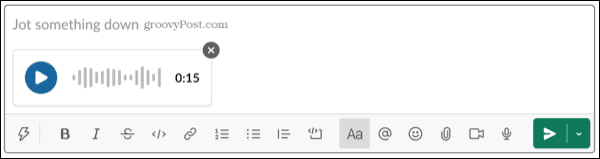
Salvestage ja jagage videot Slackis
Videoklipi salvestamise alustamiseks Slackis klõpsake nuppu Kaamera ikooni sõnumiväljal.

Saate jäädvustada oma ekraani või kasutada enda jäädvustamiseks seadme kaamerat. Kui ilmub salvestusaken, valige jagamiseks ekraanil rakendus või jäädvustage selle asemel kogu ekraan, seejärel klõpsake Salvestus.
Kaamera kasutamiseks veenduge, et kaamera kuvatakse kujul Peal, seejärel klõpsake Salvestus.
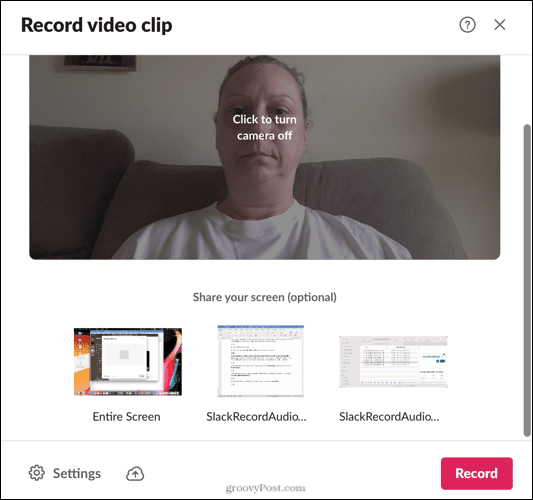
Kui soovite muuta kasutatavat kaamerat või mikrofoni, klõpsake nuppu Seaded vasakpoolses alanurgas Salvestus aken.
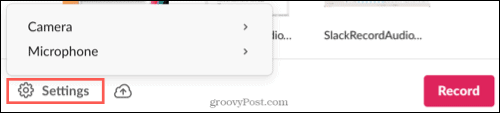
Kui soovite salvestamise peatada, klõpsake nuppu Paus nuppu, seejärel vajutage Jätka kui olete valmis. Kui olete lõpetanud, klõpsake Peatus.

Seejärel näete valikuid video allalaadimiseks, uuesti proovimiseks või jätkamiseks, klõpsates Edasi.
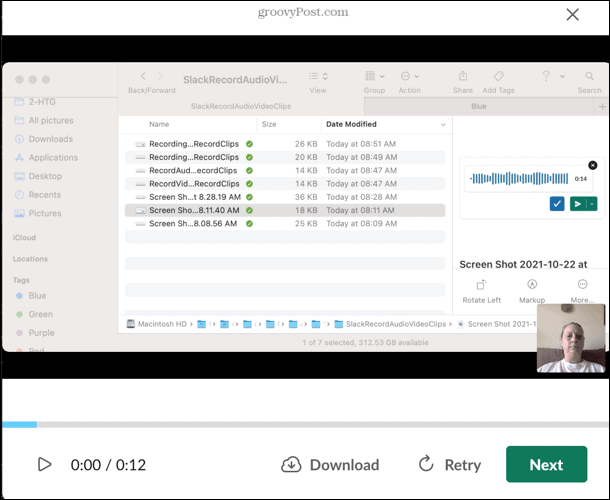
Teie videoklipp ilmub sõnumiväljale, kus saate selle üle vaadata, klõpsates nuppu Mängi nuppu, kustutage see, klõpsates nuppu Xvõi jagage seda, vajutades nuppu Saada nüüd nuppu. Saate selle ajastada ka hilisemaks ajaks.
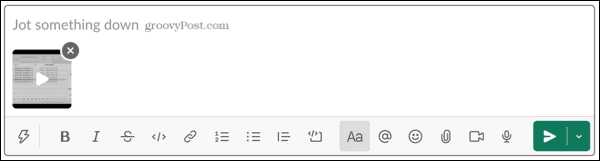
Esitage heli- või videoklippi Slackis
Saate Slackis heli- või videoklippi esitada, vajutades lihtsalt nuppu Mängi nuppu. Slack toob aga tiitrite ja ärakirjadega tabelisse veidi rohkem funktsioone.
Kuidas Slackis videotiitreid vaadata
Subtiitrite vaatamiseks Slackis videoklipi vaatamise ajal klõpsake nuppu Suletud pealkiri ikoon salvestisel.
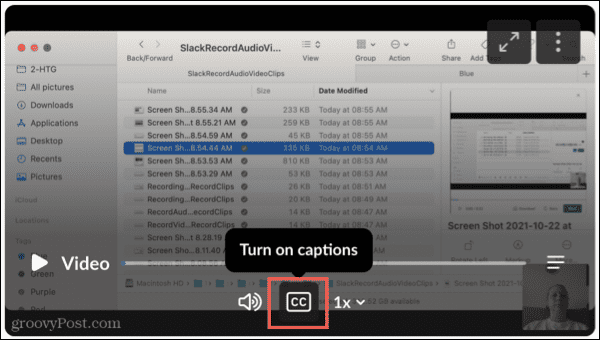
Seejärel näete klipi allosas tiitreid.
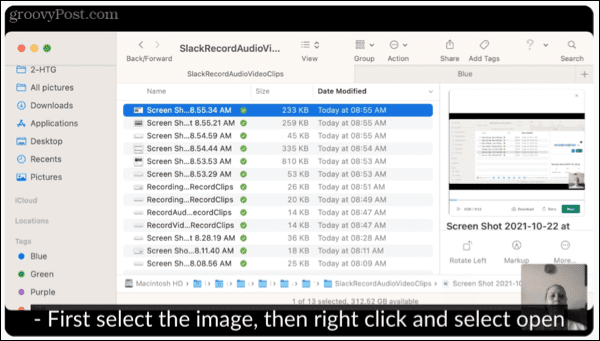
Vaadake heli ja video ärakirju
Heli- või videoklipi transkriptsiooni vaatamiseks Slackis klõpsake nuppu Vaata ärakirja ikooni (kolme rea ikoon) salvestisel.
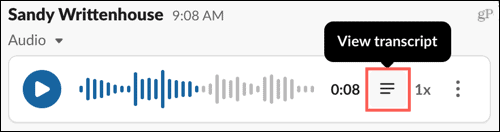
Näete klipis iga räägitud rida koos oma ajaga. Klõpsake real ja hüppate otse selle salvestuse osa juurde.
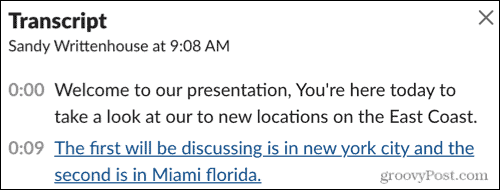
Klipi täiendavad toimingud
Lisaks pealdistele ja transkriptsioonidele saate oma klippidega teha ka muid toiminguid, näiteks neid alla laadida, uues aknas avada, neid jagada või kustutada või neile linki kopeerida.
Klõpsake Rohkem toiminguid (kolm punkti) salvestuse paremas ülanurgas, seejärel valige jätkamiseks üks suvanditest.
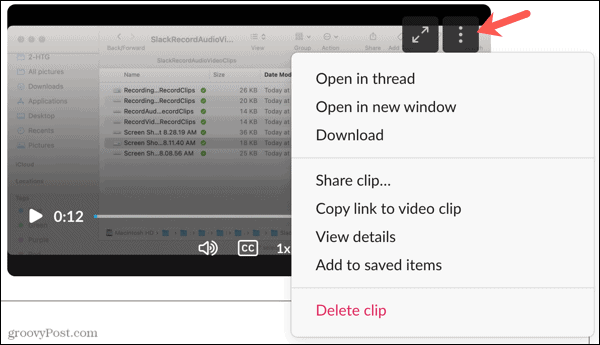
Jagage heli- või videoklippe Slackis
Heli- ja videosalvestusvõimalused on Slacki suurepärased täiendused. Need aitavad muuta abi küsimise protsessi, salvestades küsimuse läbimisel lihtsalt ekraanikuva ja heli. Andke meile teada, mida te funktsioonist arvate!
Rohkem Slacki näpunäiteid leiate siit kuidas kasutada Slack Connecti või kuidas helistada ja saata privaatseid Slacki sõnumeid.
Kuidas leida oma Windows 11 tootevõti
Kui peate teisaldama oma Windows 11 tootenumbri või vajate seda lihtsalt OS-i puhtaks installimiseks,...
Kuidas kustutada Google Chrome'i vahemälu, küpsiseid ja sirvimisajalugu
Chrome teeb suurepärast tööd teie sirvimisajaloo, vahemälu ja küpsiste salvestamisel, et optimeerida teie brauseri jõudlust võrgus. Tema kuidas...
Poesisene hindade sobitamine: kuidas saada poes ostes veebihindu
Poest ostmine ei tähenda, et peate maksma kõrgemat hinda. Tänu hinnasobivuse garantiidele saate veebis allahindlusi ostes...
Kuidas kinkida Disney Plusi tellimus digitaalse kinkekaardiga
Kui olete nautinud Disney Plusi ja soovite seda teistega jagada, tehke järgmist, kuidas osta Disney+ kingituse tellimus ...